LiveWedge のタブレットアプリの INPUT 画面では LiveWedge の HDMI 1 から 4 に入力されている各映像を確認いただくことが可能です。
この機能をタブレットプレビューといいます。
ただし、一定の場合にはこのタブレットプレビュー機能をご利用になれない場合がございます。
タブレットプレビューを利用できない場合には下記の事項をご確認ください。
<確認事項 1>
LiveWedge のファームウェアおよびアプリを双方とも最新のバージョンにアップデートした後でも現象が再現するか。
LiveWedge のファームウェアのバージョンの確認方法についてはこちらを、アップデートについてはこちらをご参照ください。
アプリのバージョンの確認方法についてはこちらに記載がございます。
<確認事項 2>
ライブ配信機能や録画機能を使用中でないか。
タブレットプレビュー機能、ライブ配信機能、録画機能は相互に排他的な関係にあり、ある機能を使用中にはそれ以外の2つの機能をご利用いただけないという関係にあります。
そのためライブ配信機能や録画機能をご利用中の場合にはタブレットプレビュー機能をご利用いただけません。
タブレットプレビュー中はアプリ画面右上に “Table Preview” と表示されますので、他の機能を使っていないことを確認する場合にはそちらの表示を確認してください。
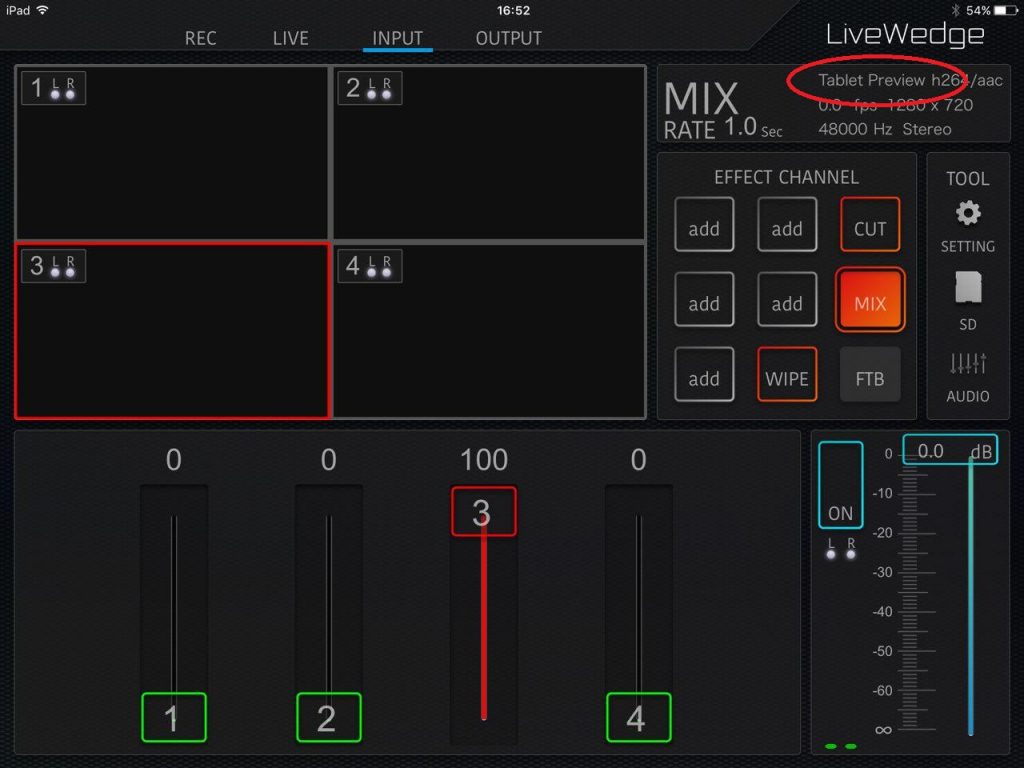
<確認事項 3>
PROGRAM OUT の解像度と PREVIEW OUT の解像度に異なる解像度が指定されていないか。
PROGRAM OUT と PREVIEW OUTの解像度はアプリもしくは本体から設定可能でございますが、両者に異なる解像度を選択した場合にはタブレットプレビューができない仕様となっております(ただし、どちらか一方に AUTO が選択されている場合は除く)。
つきましては、PROGRAM OUT とPREVIEW OUTの解像度をご確認いただき、異なる解像度が設定されている場合には同一の解像度を選択し、現象が改善するかご確認ください。
PROGRAM OUT と PREVIEW OUT の解像度の確認方法についてはこちらをご参照ください。
<確認事項 4>
タブレットアプリ上で “タブレットプレビューを有効にする”にチェックが入っているか。
タブレットアプリの設定上で”タブレットプレビューを有効にする”にチェックが入っていない場合タブレットプレビューが行われません。
設定画面より[Preview Table] をタップ後、”タブレットプレビューを有効にする” の下の枠にチェックが入っているかご確認ください。
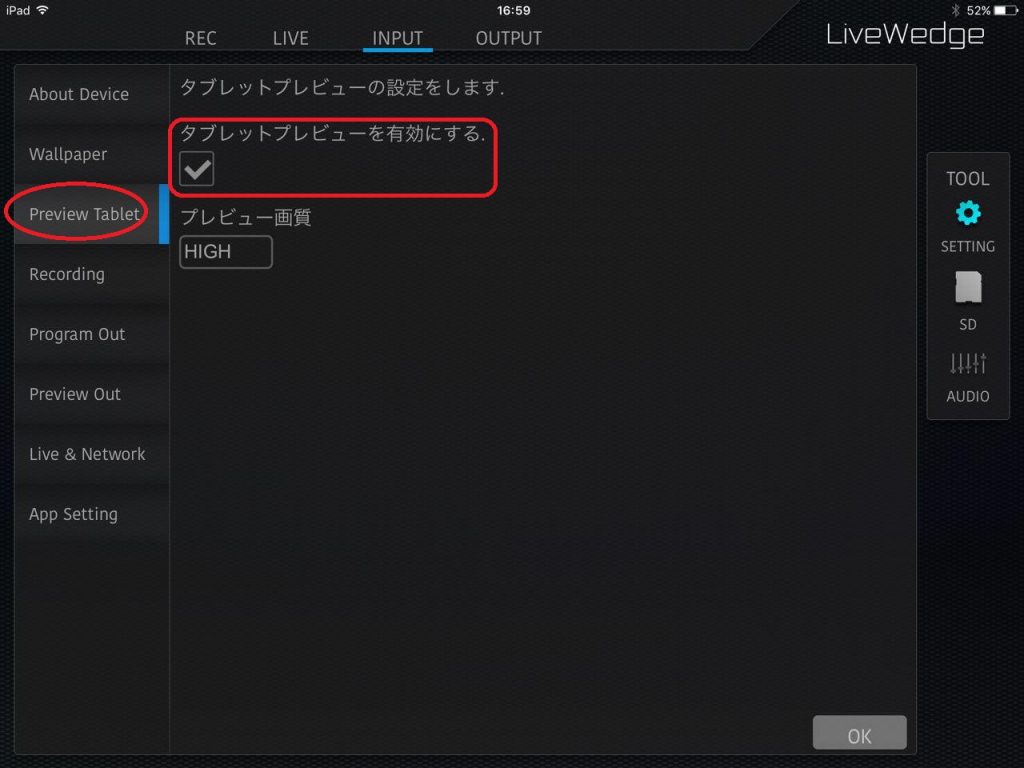
<確認事項 5>
LiveWedge に入力している映像に HDCP による暗号化が行われていないか。
Blu-ray/DVD プレーヤー等からの HDMI 映像にはHDCP による暗号化が行われている場合がございます。
LiveWedge は HDCP に対応していないため、HDCP による暗号化が行われた映像を受け付けることができません。
<確認事項 6>
タブレットアプリの再起動、LiveWedge 本体の再起動を行うことにより現象が改善しないか。
タブレットアプリや 本体の再起動を挟みながら試行することにより現象が改善する場合がございます。
上記確認事項を確認後も現象が改善しない場合
- タブレットの INPUT 画面にて LiveWedge に入力している映像が表示されない旨
- 既に上記確認事項を確認されたが現象が改善しなかった旨
を記載の上、弊社サポート( support@cerevo.com ) までご連絡くださいますようお願い申し上げます。
お手数かとは存じますが何卒よろしくお願いいたします。